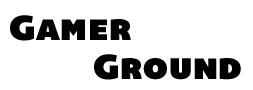Количество кадров, отображаемых на экране за одну секунду (FPS) напрямую зависит от технических возможностей вашего компьютера. Обычно, чем выше этот показатель, тем более качественное изображение вы получаете. Но бывают случаи, когда FPS лучше ограничивать.
Предлагаем вам перечень случаев, когда показатель FPS нужно ограничить:
Для мониторов с низкой тактовой частотой. Показатель FPS не должен превышать максимальную тактовую частоту экрана больше, чем на 10 пунктов. В противном случае видеокарта будет работать некорректно и на экране могут появиться полосы. Поэтому, если тактовая частота вашего монитора, например, 60, FPS в игре не должна превышать 70 кадров в секунду.
Если вы играете в старые игры. Игры, которые выходили 10 и более лет назад разрабатывались для намного более слабой техники. Если не сдерживать показатель FPS, персонажи могут двигаться слишком быстро, буквально летать, а время внутри игры сбиваться. Играть при таких ошибках становится просто невозможно.
Чтобы поберечь железо. При слишком большой частоте компьютер или ноутбук могут перегреваться, а детали быстрее изнашиваться. Помимо этого батарея ноутбука может быстро разряжаться. Иногда стоит снизить FPS, чтобы продлить жизнь техники.
Чтобы картинка стала более плавной. Если у вас нет адаптивной синхронизации, а ПК тянет лишь на 40 кадрах, получить плавную картинку можно, если снизить частоту кадров вполовину, до 30 кадров в секунду.
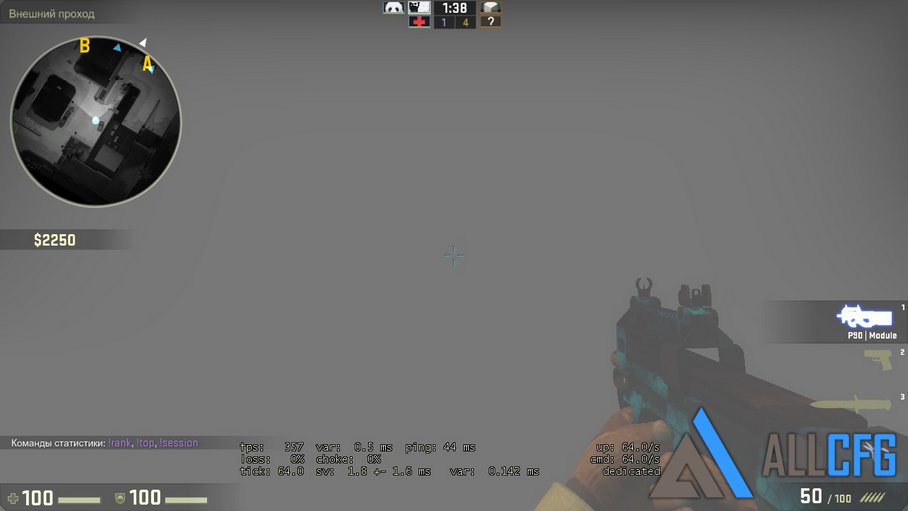
Снизить частоту кадров можно двумя способами: при помощи ручной настройки вашей видеокарты или в программе Bandicam.
Вручную показатель корректируют так:
- Для видеокарт NVidia нужно зайти в панель управления, найти параметры 3D, раздел «Параметры управления 3D». В разделе Max Frame Rate нужно перевести ползунок в положение вкл. и установить нужное значение FPS.
- Для видеокарт Radeon зайдите в настройки, раздел игры, выберите «Компьютерные игры». Найдите в списке нужную вам игру и выставьте необходимую для корректной работы частоту.
Программа Bandicam предназначена для создания скринов в видео или играх, но в ней есть ценная функция корректировки частоты кадров на экране. Найдите эту функцию в настройках и выставьте частоту, затем нажмите кнопку «активировать». Запустив игру, нажмите F10, чтобы изменения вступили в силу.
А вам когда-либо приходилось менять частоту кадров?